Word文字文档设置禁止图片重叠的方法
时间:2024-05-17 09:55:25作者:极光下载站人气:179
很多小伙伴之所以会选择使用Word程序来对文字文档进行编辑,就是因为在Word程序中,我们可以根据自己的需求来对文档进行更改。有的小伙伴想要在Word程序中将文字文档中的图片设置为不可重叠的样式,但又不知道该在哪里找到相关工具,其实我们只需要右键单击文字文档中的图片,然后在菜单列表中点击“大小和位置”选项,接着在弹框中打开“位置”选项,最后在位置页面中找到并取消勾选“允许重叠”选项即可。有的小伙伴可能不清楚具体的操作方法,接下来小编就来和大家分享一下Word文字文档设置禁止图片重叠的方法。
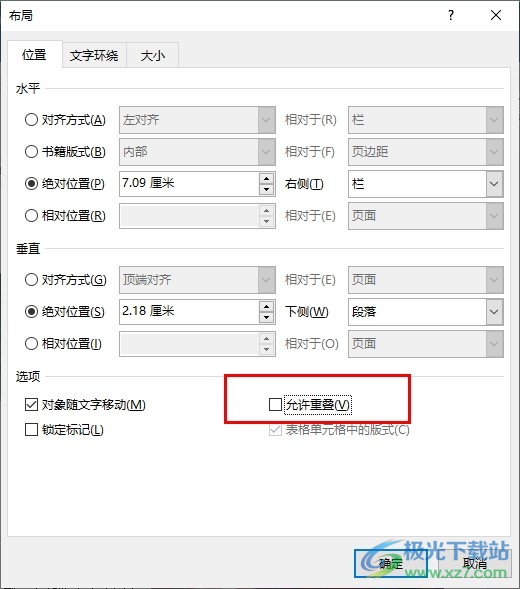
方法步骤
1、第一步,我们右键单击文字文档之后,再在菜单列表中点击“打开方式”选项,接着点击“Word”选项
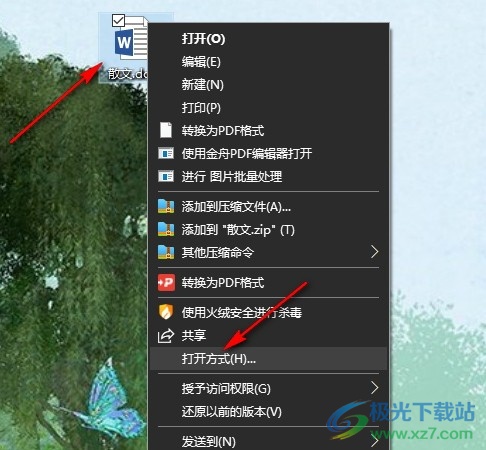
2、第二步,进入文字文档的编辑页面之后,我们在该页面中先右键单击一张图片,然后点击打开“大小和位置”选项
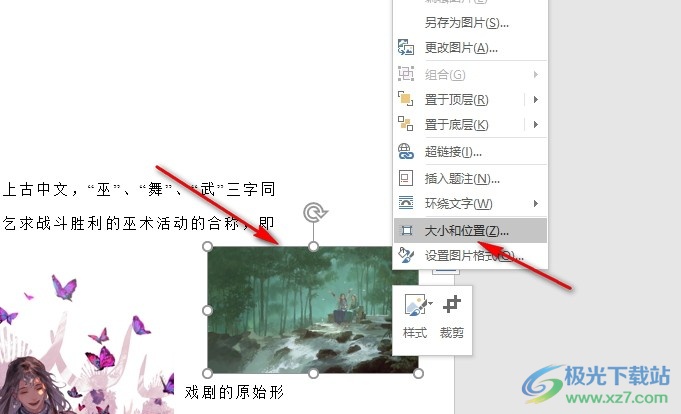
3、第三步,打开“布局”弹框之后,我们在该页面中找到“位置”选项,点击进入位置设置页面
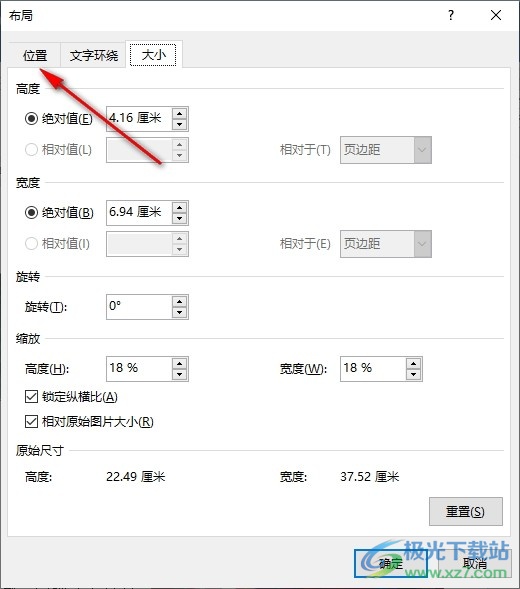
4、第四步,进入“位置”页面之后,我们在该页面下方找到“允许重叠”选项,取消勾选该选项
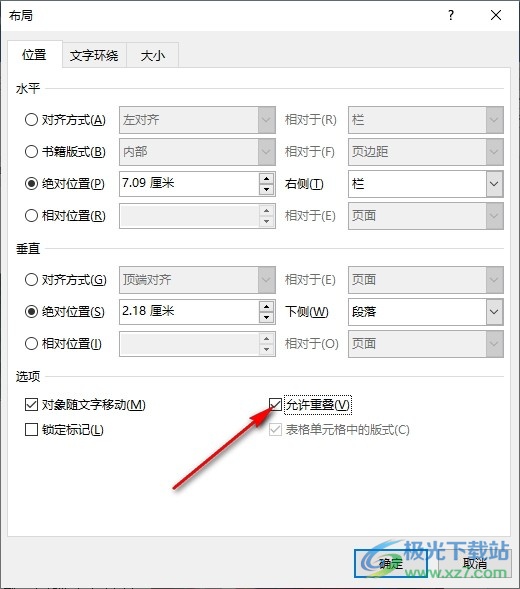
5、第五步,取消勾选“允许重叠”选项之后,我们再在页面下方点击“确定”选项保存设置即可
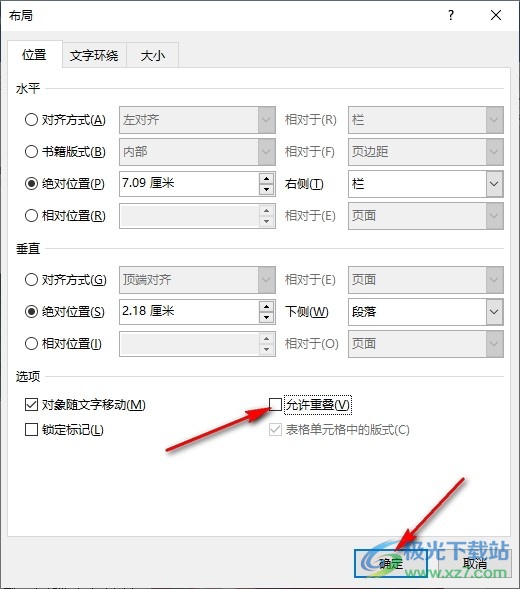
以上就是小编整理总结出的关于Word文字文档设置禁止图片重叠的方法,我们用Word程序打开文字文档之后,右键单击文档中的图片,然后在菜单列表中点击“大小和位置”选项,接着在弹框中打开位置选项,最后在位置页面中取消勾选“允许重叠”选项即可,感兴趣的小伙伴快去试试吧。

大小:60.68 MB版本:1.1.2.0环境:WinAll, WinXP, Win7
- 进入下载
相关推荐
相关下载
热门阅览
- 1百度网盘分享密码暴力破解方法,怎么破解百度网盘加密链接
- 2keyshot6破解安装步骤-keyshot6破解安装教程
- 3apktool手机版使用教程-apktool使用方法
- 4mac版steam怎么设置中文 steam mac版设置中文教程
- 5抖音推荐怎么设置页面?抖音推荐界面重新设置教程
- 6电脑怎么开启VT 如何开启VT的详细教程!
- 7掌上英雄联盟怎么注销账号?掌上英雄联盟怎么退出登录
- 8rar文件怎么打开?如何打开rar格式文件
- 9掌上wegame怎么查别人战绩?掌上wegame怎么看别人英雄联盟战绩
- 10qq邮箱格式怎么写?qq邮箱格式是什么样的以及注册英文邮箱的方法
- 11怎么安装会声会影x7?会声会影x7安装教程
- 12Word文档中轻松实现两行对齐?word文档两行文字怎么对齐?
网友评论